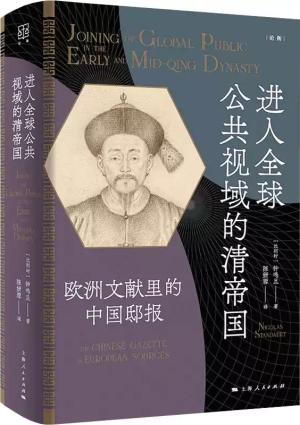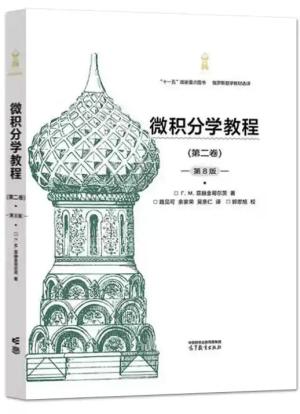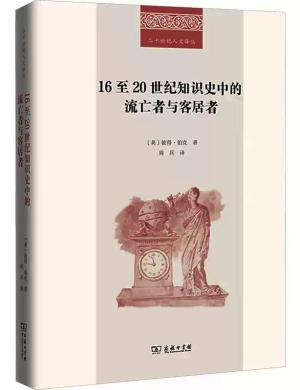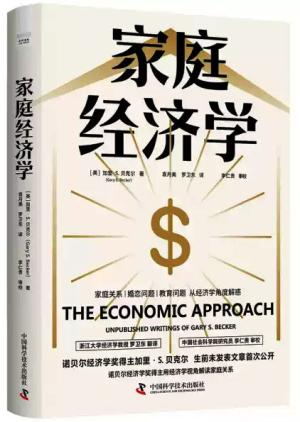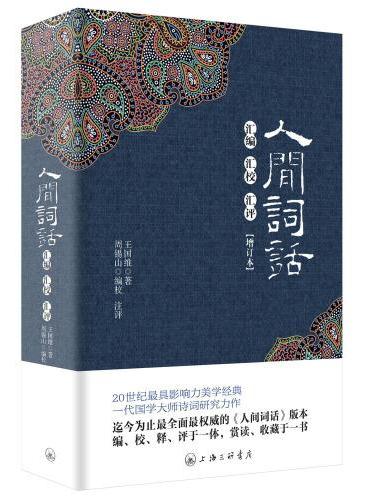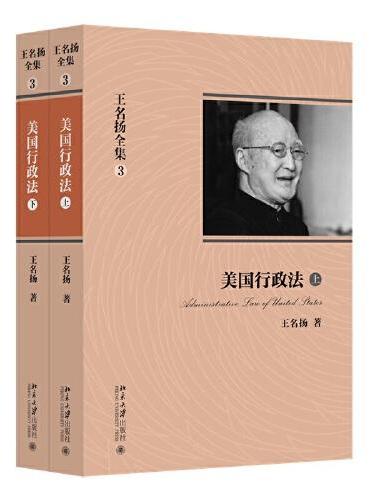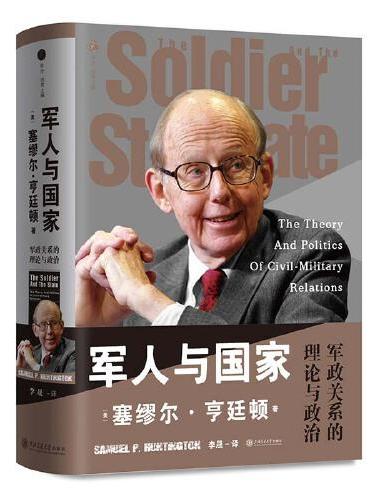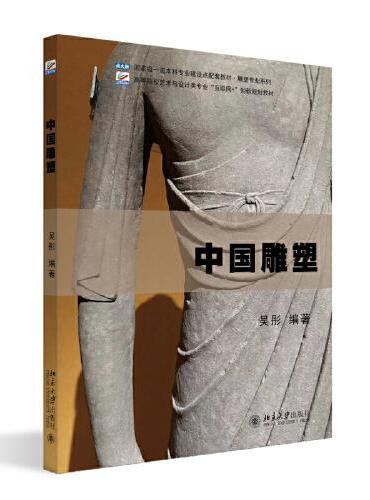新書推薦:
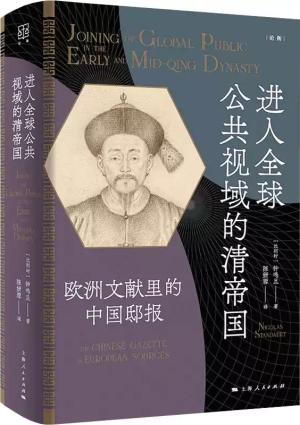
《
进入全球公共视域的清帝国:欧洲文献里的中国邸报
》
售價:NT$
649.0
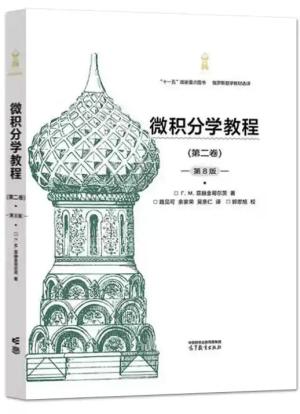
《
微积分学教程(第二卷)(第8版)
》
售價:NT$
545.0
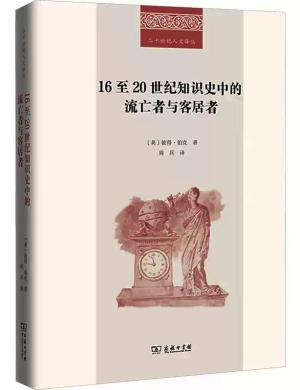
《
16至20世纪知识史中的流亡者与客居者
》
售價:NT$
484.0
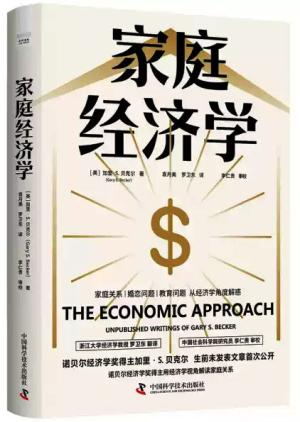
《
家庭经济学:用经济学视角解读家庭关系(诺贝尔经济学奖获得者加里·S. 贝克尔全新力作)
》
售價:NT$
380.0
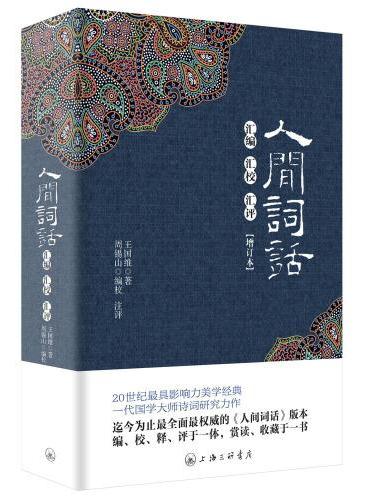
《
人间词话汇编汇校汇评(新)
》
售價:NT$
254.0
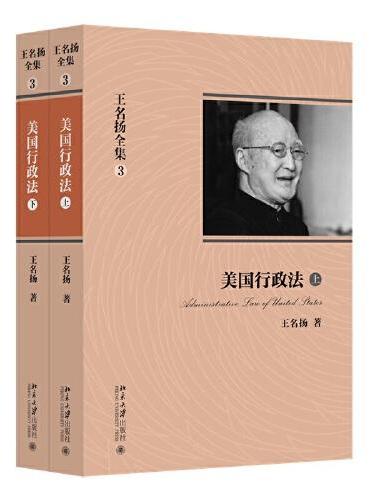
《
王名扬全集:美国行政法(上下) 王名扬老先生行政法三部曲之一
》
售價:NT$
806.0
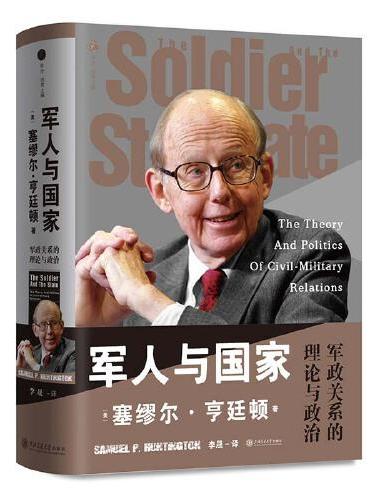
《
军人与国家:军政关系的理论与政治
》
售價:NT$
653.0
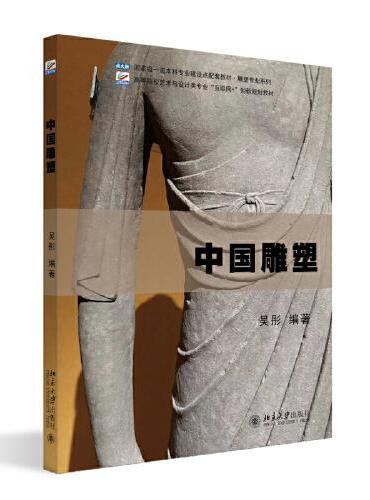
《
中国雕塑 高等院校艺术与设计类专业
》
售價:NT$
403.0
|
| 編輯推薦: |
作为中国会计视野论坛的管理员,我和卢子版主有很多接触。他一直为网友们解答各种Excel的问题,无论是低级的还是复杂的,都孜孜不倦地答疑解惑。同时他也是一个乐于分享的人。本书中的很多内容来自论坛数万点击量的精华帖改编而成,随着故事的讲述让大家由浅入深地学习到Excel的各种功能,非常有趣,值得一读。
——胡晓栋
上海国家会计学院中国会计视野论坛(bbs.esnai.com)管理员
“学会计,有方法”一直以来都是会计网的建站宗旨,会计越学越活,方法越用越新。作为一名会计财务人员,熟练掌握实用的Excel技巧,将大大提升工作效率。卢子的这本书,深入浅出地讲解了Excel的各种技巧,图文并茂,如同真人现身说教,颇有特色。书中很多案例都来自卢子与同事的互动,让人边看边学,很有参与感。更难得的是,卢子非常系统地为每一章都做了小结,有方法论的、有学习感悟的,都是实战技巧。认真看、经常用,你就能够发现一个简单、有趣的Excel世界。
——李海明
会计网(kuaiji.com)联合创始人
|
| 內容簡介: |
|
这是一本有趣的Excel书籍,基于卢子的职场经历改编而成。通过讲故事的形式讲解Excel中的数据透视表,让读者在轻松、愉快的环境中学到各种技能。本书为读者展示了在Excel 2013中运用数据透视表解决疑难问题的实战技能,包含数据透视表的基础理论及操作技能、数据透视表与SQL结合的实际应用。本书能有效地帮助职场新人提升职场竞争力,也能帮助财务、品质分析、人力资源管理等人员解决实际问题。
|
| 關於作者: |
|
陈锡卢,网名卢子。IT部落窝论坛Excel版主。在日企从事品质分析工作5年,精通Excel函数与公式跟数据透视表,经常在论坛、QQ交流群帮助别人解答疑惑,具有丰富的实战经验。备受好评的《Excel效率手册 早做完,不加班》作者。
|
| 目錄:
|
目 录
CONTENTS
01 对帐风波
1.1 告别手工账 2
1.2 传统思维惹的祸 3
1.3 小结与练习 4
02 Excel"替规则"
2.1 学做表 6
2.2 模仿数据库 11
2.3 规范数据源的好处 12
2.4 小结与练习 14
03 数据透视表登场
3.1 多变的要求 18
3.2 聊聊数据透视表 20
3.2.1 什么是数据透视表 21
3.2.2 多角度分析数据 21
3.3 小结与练习 27
04 数据透视表行业运用
4.1 初识数据透视表 30
4.2 品质分析 35
4.2.1 认识全新的Excel 2013 35
4.2.2 更改数据透视表布局 39
4.2.3 更改字段名 42
4.2.4 改变数字的格式 43
4.2.5 刷新数据透视表 46
4.2.6 更改值的汇总依据 50
4.2.7 3种常用百分比 53
4.3 销售分析 57
4.3.1 对销售额进行排名 58
4.3.2 筛选销售额最多的8款产品 59
4.3.3 LO系列产品的销售数量 61
4.3.4 对销售数量划分等级 62
4.3.5 统计每月销售情况 63
4.3.6 动态数据源 64
4.3.7 找回遗失的数据透视表和数据透视图向导 66
4.3.8 多重合并计算数据区域妙用 67
4.3.9 数据安全 71
4.4 经典案例分析 73
4.4.1 根据金额的正负,统计收支情况 74
4.4.2 按周统计销售数量 75
4.4.3 多行多列提取不重复并汇总数量 76
4.4.4 一个职业一个表格 78
4.4.5 在每个项目后面插入分页符 80
4.4.6 数据透视表之再透视 82
4.4.7 每天不重复人数 82
4.4.8 让筛选更加有魔法的切片器 84
4.4.9 一眼识别数据变化的日程表 85
4.5 小结与练习 87
05 锦上添花的SQL
5.1 从实例一步步带你走进select的世界 90
5.1.1 什么是SQL 90
5.1.2 与SQL有关的故事 91
5.1.3 认识SQL的储存地 91
5.1.4 输入第一条语句 94
5.1.5 执行各种筛选 95
5.1.6 获取不重复番号 97
5.1.7 认识常用的SQL函数 97
5.2 让数据透视表更强大 101
5.2.1 辅助列的取代法 101
5.2.2 SQL魅力的体现 104
5.2.3 了结当初之憾 112
5.2.4 SQL其实也能玩 116
5.3 小结与练习 119
06 职场价值的体现
6.1 快速准确地提供数据 122
6.1.1 客户7月份销售额统计 122
6.1.2 中秋节销量预测 125
6.1.3 安排生产 128
6.1.4 购进物料 129
6.1.5 资金安排 130
6.1.6 报告撰写 131
6.2 让分析更直观 135
6.2.1 主要销售客户 135
6.2.2 主要销售地区 138
6.2.3 主要销售产品 140
6.3 小结与练习 142
附录 数据透视表QA汇集
|
| 內容試閱:
|
对账风波
2012年,卢子凭借自己的Excel能力成功转行做财务。刚到新公司没几天,就目睹了一场对账风波。临下班还有十分钟时,客户来结账。财务小丁慌了,这个时间点来,如果可以骂人的话,口水都可以将客户淹死。小丁对着7月份的出货清单,敲了足足半个小时的计算器,最后两方核对数据时还是出现了一点小问题。方总说了小丁几句,小丁的眼泪便在眼圈打转,快哭出来了。
1.1 告别手工账
刚到新公司就听方总说,财务小丁的水平不行,数据老算错。卢子作为新人,什么情况都不知道,也不敢发言。不过从那以后,就对小丁多留了个心眼,看看她是怎么处理数据的。卢子得空翻看了小丁U盘内的资料,发现只有两个月的数据,如图1-1所示。也就是说从2012年6月份才开始用Excel记录数据。
图1-1 U盘资料
卢子又翻看了一些账本, 发现在账本上记录的大多数是2011年的数据,如图1-2所示。
图1-2 2011年的手工账
也就是说,从小丁来了以后,就告别了手工账,开始用Excel记录数据。卢子心里想,懂得借助Excel处理数据的人,水平能差到哪里去呢?
1.2 传统思维惹的祸
在以后的几天,卢子也没去看小丁处理数据,自己该做什么就做什么。这一天,在大家准备下班的时候,11:50分客户来了,要结算上个月的出货金额。10分钟说多也不多,说少也不少,如果事先有准备的话,应该绰绰有余。退一万步讲,即使未准备也应该没问题才对。不过卢子太高看了小丁的Excel水平,接下来这一幕让卢子永生难忘!小丁插入U盘,打开了Excel表格,查找到客户后,便敲打起计算器。用Excel填入数据,居然还用计算器计算?卢子决定看看她是如何做表的,如图1-3和图1-4所示,是记录下来的出货明细表。
图1-3 出货明细表1 图1-4 出货明细表2
仔细观察,可以发现几个问题,同时卢子也在思索这样的表格会带来哪些麻烦。日期并不是真正的日期,这里只有一个月的数据,影响并不大。如果数据多于一个月,那么对日期进行组合等操作就无法直接实现。按一张纸的长度制作表格,每页汇总,这个也许是打印时的需要。但会导致数据源不连续,如果要对客户筛选,只能获取第一页的客户,其他页的客户根本获取不到。单价、金额含有单位,这样会导致数据无法直接求和。
说明“日期” 与“客户”列使用合并单元格,这是Excel的大忌,会使数据处理难度加大。排序、筛选、求和等都会出现问题。当然这种表格让卢子重新整理再统计,应该也用不了10分钟。不过既然小丁没有提出求助,卢子也不好插手,这也是对小丁的一种尊重。卢子就这样一直站在她旁边,看着她用计算器敲打着每个数据,直到全部统计完,用了差不多半个小时。不过最后的金额跟客户提供的金额还是有出入,虽然推迟下班,但仍被方总说了几句。哎,领导其实都是“结果帝”,不看过程,只问结果。被方总说了几句,小丁的眼泪在打转。说真的,卢子也挺替她难过,不过有些事,还是得让小丁吸取教训才行,下回才会有长进。实际表格的数据比这个多N倍,只是为了方便说明,只截取部分数据。
1.3 小结与练习
很多人虽然已告别手工账,但实际上却把Excel当成新的手工账。把很多传统的思维带到Excel中,这是很不好的习惯。其实Excel相当于一个小型的数据库,在用Excel之前学点数据库思维还是有好处的。记住一句话:数据录入随心所欲,统计数据时则将痛不欲生。
1. 如图1-5所示,小丁制作的出货明细表中的日期并非是标准的日期,如何转换成标准的日期?
2. 如果是你,会如何制作这份出货明细表呢? 图1-5 日期转换
02
Excel“潜规则”
有句话这么说:无规矩不成方圆。Excel并不是不用学,只录入数据即可。Excel也有自己的一套规则,如果违背了这套规则,会让数据处理难度加大。适当地了解一些规则,能够使你以后少走很多弯路,效率大大提高。
2.1 学做表
这天小丁、卢子、方总三人都在办公室,方总对小丁说了一句:你应该向卢子学习如何制作数据表,他可是Excel高手。小丁只是点了下头,没说什么。卢子知道小丁也是个自尊心很强的人,应该不会主动请教自己。不过既然方总这么说,卢子有机会一定会找小丁聊聊Excel的。……机会来了,卢子刚好忙完,看到小丁又通过计算器将数据录入Excel中。
卢子走过去对小丁说:你怎么不让Excel替你计算,而用计算器呢?
小丁:我刚学Excel,除了数据录入,其他都不懂。
卢子:那我简单地跟你说一些Excel的使用方法吧。
小丁:好的。
卢子:就以你现在使用的出货明细表来说明,如图2-1所示。
图2-1 出货明细表
“日期”这里,你为了输入方便,只输入了第一个日期,然后使用合并单元格。使用合并单元格会导致筛选时,只保留第一条数据,其他数据却没有,如现在要筛选2012.07.02的数据。
STEP 01 如图2-2所示,选中A2单元格,在“数据”选项卡中单击“筛选”按钮。图2-2 筛选
STEP 02 如图2-3所示,单击“日期”这个单元格的筛选按钮,取消勾选“全选”复选框,这时会将所有日期取消勾选,再选择“2012.07.02”,单击“确定”按钮。操作后只剩下两条记录,与想象中十多条记录有差异。图2-3 筛选2012.07.02
其实如果嫌输入多个同样的日期比较麻烦,也可以批量输入。如图2-4所示,选择区域,输入2012-7-2,按Ctrl+Enter组合键确认,就能批量生成多个日期。图2-4 批量生成多个日期如果出货只是当天记录的话,可以用Ctrl+;组合键快速生成当天日期。你知道我为什么要说这些吗?
小丁:不太清楚。
卢子:那天对账的事我想你永远也不会忘记,就因为你使用了合并单元格导致了有些好用的功能用不上。如果都填充上内容,只需筛选一下客户,就出现客户所有出货明细,如图2-5所示。
图2-5 筛选客户“黄泽佳”客户筛选出来再核对就变得非常轻松。
小丁:原来这样,我还傻傻的每条记录进行查找。
卢子:不知道你有没有发现,这样筛选到的数据并不全面,只有第一个表有数据,其他表中的数据都没有筛选到。
小丁:好像是这样哦,后面的数据都没有。
卢子:如图2-6所示,数据出现不连续。Excel无须考虑页数,不用按页统计,只把数据连续填写就好。
图2-6 数据不连续
如图2-7所示,将不需要的行删除,再筛选时就能将所有数据筛选出来。
图2-7 筛选客户金石海
虽然客户已经筛选出来,但单价、金额含有单位,并不能直接汇总。为了方便说明,将数据复制到新表。如图2-8所示,直接用SUM函数进行求和时结果出错。=SUMF2:F9
图2-8 SUM函数求和结果出错
对于含有单位的数据,Excel会把它当成文本,文本数据SUM函数将它当成0处理,所以求和的结果为0。而在账本上写上单位则不受影响,因为是用计算器计算。计算器最好淘汰掉,这样可以避免很多小错误的发生,如2012.07.03这一天,出货10箱,单价130元,金额130元,正确应该是1300元。如果方总知道了,不骂人才怪!
STEP 01 利用快捷键Ctrl+H调出“查找和替换”对话框, 在“查找内容”下拉列表框中输入“元”,单击“全部替换”按钮, 如图2-9所示。图2-9 “查找和替换”对话框STEP 02 在单元格F2中输入公式,将鼠标指针放在单元格右下角,出现“+”符号时双击,即完成公式填充,如图2-10所示。=D2*E2
图2-10 填充公式
经过处理,最终效果如图2-11所示。图2-11 金额汇总效果小丁:卢子你真厉害,以后即使客户在11:55分来了我也不会再怕了。
2.2 模仿数据库
卢子:刚开始用Excel时什么都不懂没有关系,只要懂得学习就行。如何学习呢?先模仿,后创新。其实我们可以将Excel看成一个小型的数据库,如图2-12所示是从考勤管理系统导出来的数据,只是稍微做了一些简单的处理。图2-12 考勤明细表这是一份极为普通的考勤明细表,虽然简单,但里面包含了很多信息。
(1)每一列都有标题,但标题无重复,没有多行标题。
(2)同一列为同一数据类型,各列数据格式规范统一。
(3)没有合并单元格。
(4)各记录之间没有空行、小计与合计行。
(5)表格纵向发展,行数可以几十万行,列数控制在10列以内。
通过以上5点,我们可以清楚地知道数据库有很多限制。就如一个人做事情,不管做什么都很随便,别人说他还反驳“差不多就可以啦!”生活中的“差不多先生”很多,但这些人普遍混得不好,没啥成就。相反,一个做事认真、严格要求自己的人,往往会得到上级的重视和同事的尊重。
我们平常80%的时间都在与数据源打交道,所以需要特别重视。说这么多,只是想让你从一开始学习就能意识到这个自律的问题,专业才会给以后的学习带来更多的便利。Excel中有一个处理数据的利器——数据透视表,当数据源规范时,用它来处理数据将十分方便、简单。小丁:能不能多举几个例子说明一下这种数据源的好处?
2.3 规范数据源的好处
卢子:你那个出货明细表我已经整理得差不多了,现在就以这个表来进行说明。如图2-13所示是整理后的出货明细表。图2-13 整理后的出货明细表
例1 统计客户潮厨腊味的出货总金额。=SUMIFG:G,"潮厨腊味",F:FSUMIF→SUM+IF,SUM函数是求和,IF函数就是如果的意思,也就是如果满足条件就对区域中的数据进行求和。
SUMIF函数的语法:
=SUMIF条件区域,条件,求和区域
例2 统计客户潮厨腊味总共出了几箱货。
=SUMIFSD:D,G:G,"潮厨腊味",C:C,"箱"SUMIFS函数跟SUMIF差不多,多了S表示可以多条件求和,函数语法:=SUMIFS求和区域,条件区域1,条件1, 条件区域2,条件2…条件区域n,条件n
例3 统计所有客户出货总金额。
STEP 01 如图2 - 1 4 所示, 将“客户”列复制到J列,单击“数据”选项卡中的“删除重复项”按钮,在弹出的“删除重复项”对话框中保持默认设置不变,单击“确定”按钮。这样即获取了不重复的所有客户。
图2-14 删除重复项
STEP 02 在K2单元格中输入公式,下拉单元格就能获取每个客户的销售金额,再进行简单的美化,效果如图2-15所示。=SUMIFG:G,J2,F:F
图2-15 每个客户的销售金额
当然这里的金额最好能四舍五入到整数。=ROUNDSUMIFG:G,J2,F:F,0ROUND函数就是四舍五入,函数语法:=ROUND数字,NN是代表精确到小数点几位,如2就是精确到小数点后2位,0就是没有小数点。小丁:现在统计数据确实方便很多,一下子就完成各种统计。但是我不懂函数,看到这些就头晕,有没有简单点的?
卢子:有,利用数据透视表可以完成各种统计,只需拖拉几下鼠标,各种统计瞬间完成。数据透视表就是针对懒人设计的,非常好用,有机会再跟你介绍它的用法。小丁:听你这么一说,以后一定要好好学习数据透视表。
2.4 小结与练习
Excel也有自己的一套规则,按着它的规则去做,虽然录入数据会稍微麻烦点,但却能给以后提供很多便利。只需配合一些技巧和函数,就能完成各种统计。而不规范的数据源除非你是函数或者VBA高手,否则这些数据对你而言没有任何价值,只能借助计算器完成统计。为了避免出错,提高效率,一定要从规范数据源做起。1. 文中只是简单说明该如何制作规范的数据源,并没有提到如何将不规范的数据源转换成规范的数据源,如果是你,那该如何通过技巧进行转换?如图2-16所示是不规范的数据源,如
图2-17所示是处理后的效果。图2-16 不规范数据源
图2-17 处理后的效果
2. 如图2-18所示,如何在合并单元格中统计各客户的金额?
图2-18 统计合并单元格中各客户的金额
|
|